お客様が商品を注文するときに気になるポイントのひとつが送料です。
Shopifyでは、世界中の国々に向けてはもちろん、日本国内のエリアごとにも異なる送料を設定することができます。他にも注文の総重量に基づいた送料、もしくは注文価格に基づいた送料などを設定することができます。
本記事では、Shopifyストアの送料を「配送エリア」「商品」「注文価格」「重量」別に設定する方法をご紹介します。
送料を設定する前に
もとから知名度がない限り、開設したばかりのECサイトでは、お客様は購入することに不安になりがちです。その不安材料の中に、送料も含まれています。
「商品価格に加えて、送料もかかるのか。あまり知らないブランドだし、どうしよう。うーん、今回はやめておこう。」といった感じになるので、あまり購入までの参入障壁を作るべきでありません。
送料込の販売価格にする
それであれば、もとから送料を含んだ商品販売価格を提示しておき、「送料は無料です!」とプロモートするほうが購入までの参入障壁が減ります。ECサイト運営の経験がない方は、まずはこの方法を試してみて下さい。
条件別に送料を設定する
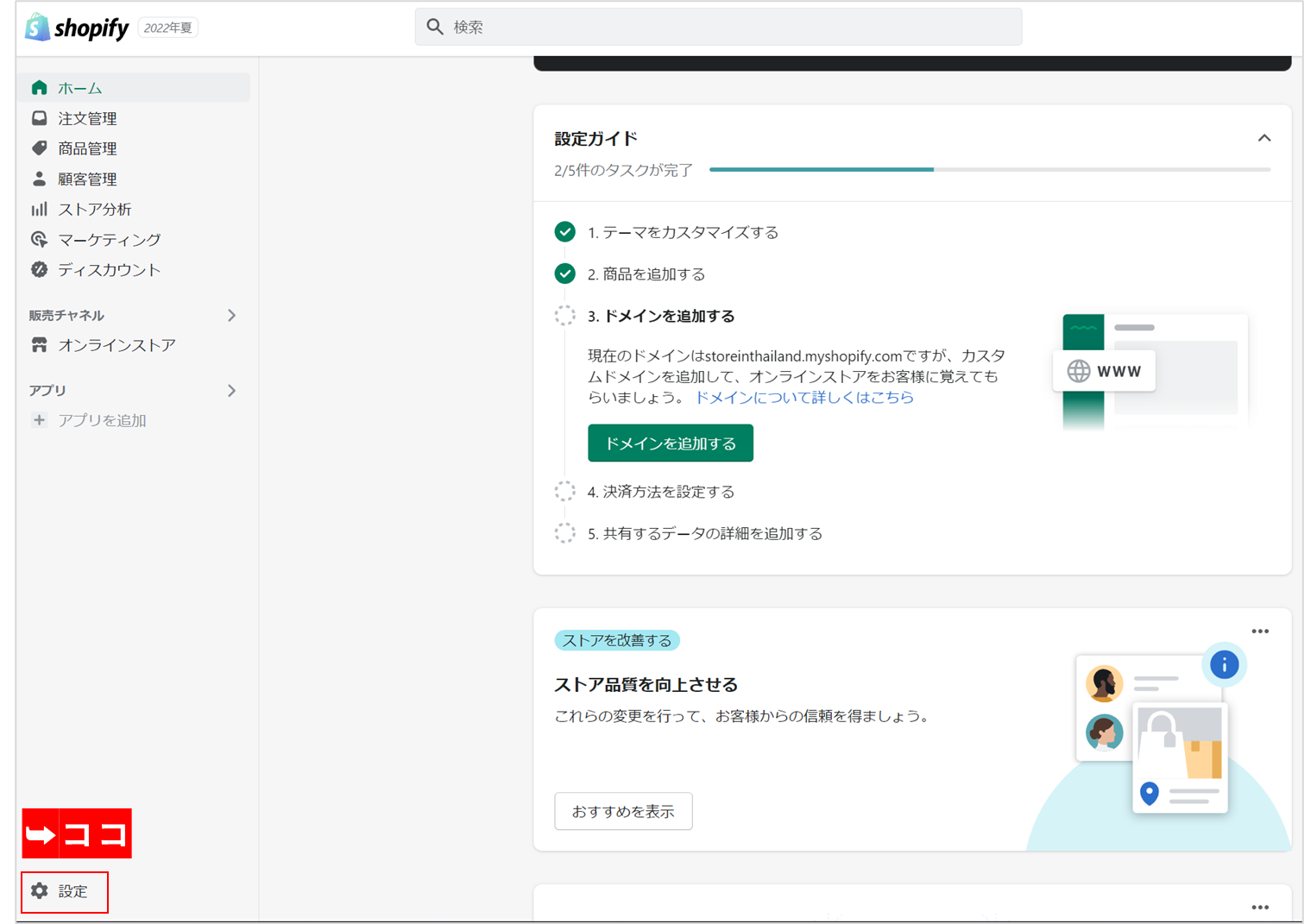
ストア管理画面左側の「設定」をクリックします。
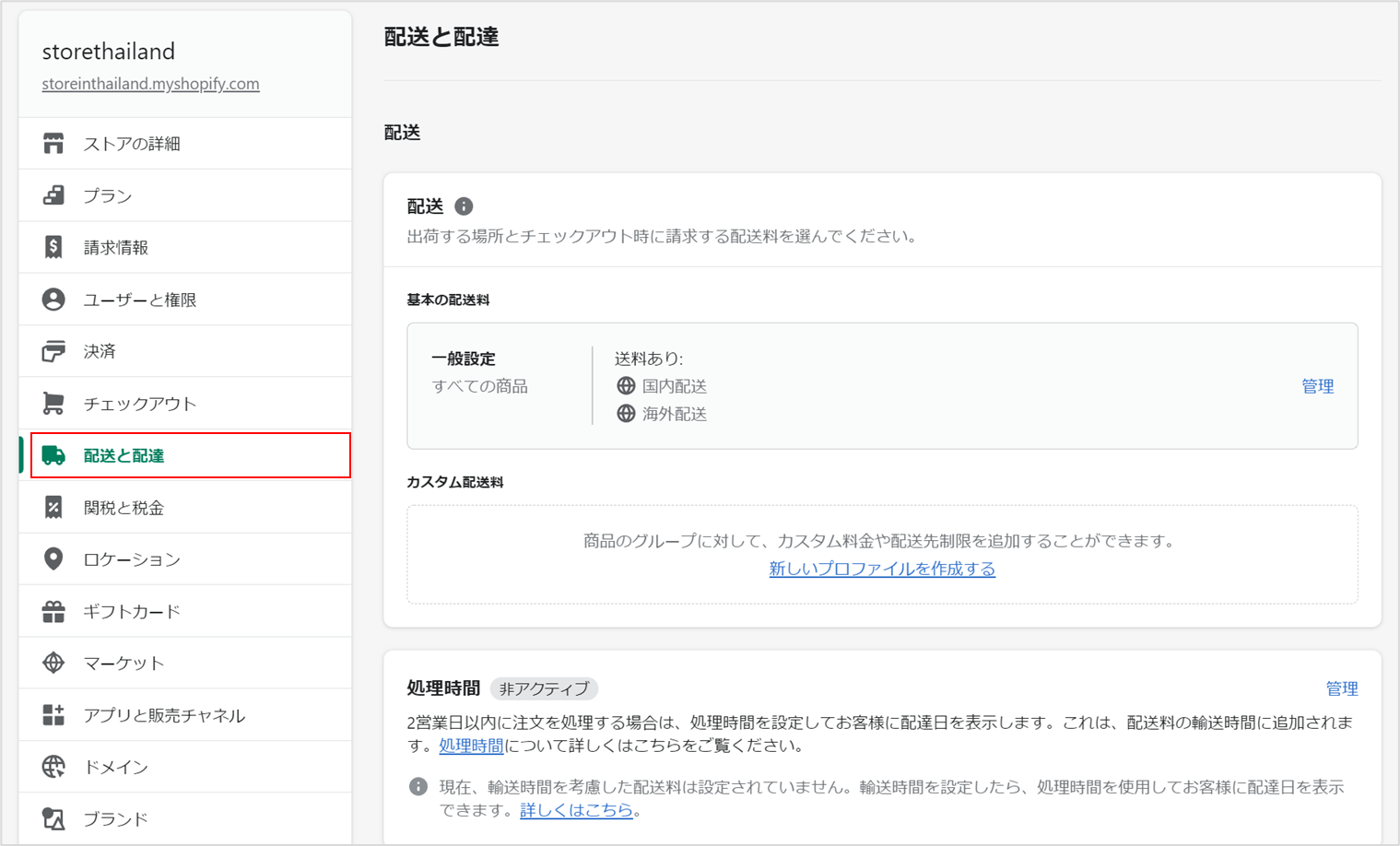
左側にある項目「配送と配達」をクリックします。
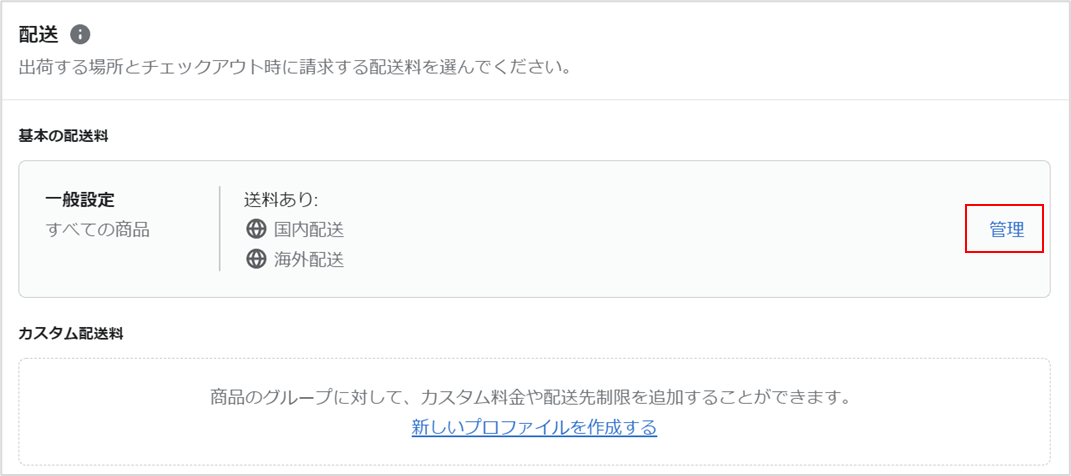
「管理」を選択します。
配送エリア別
配送エリアの選択
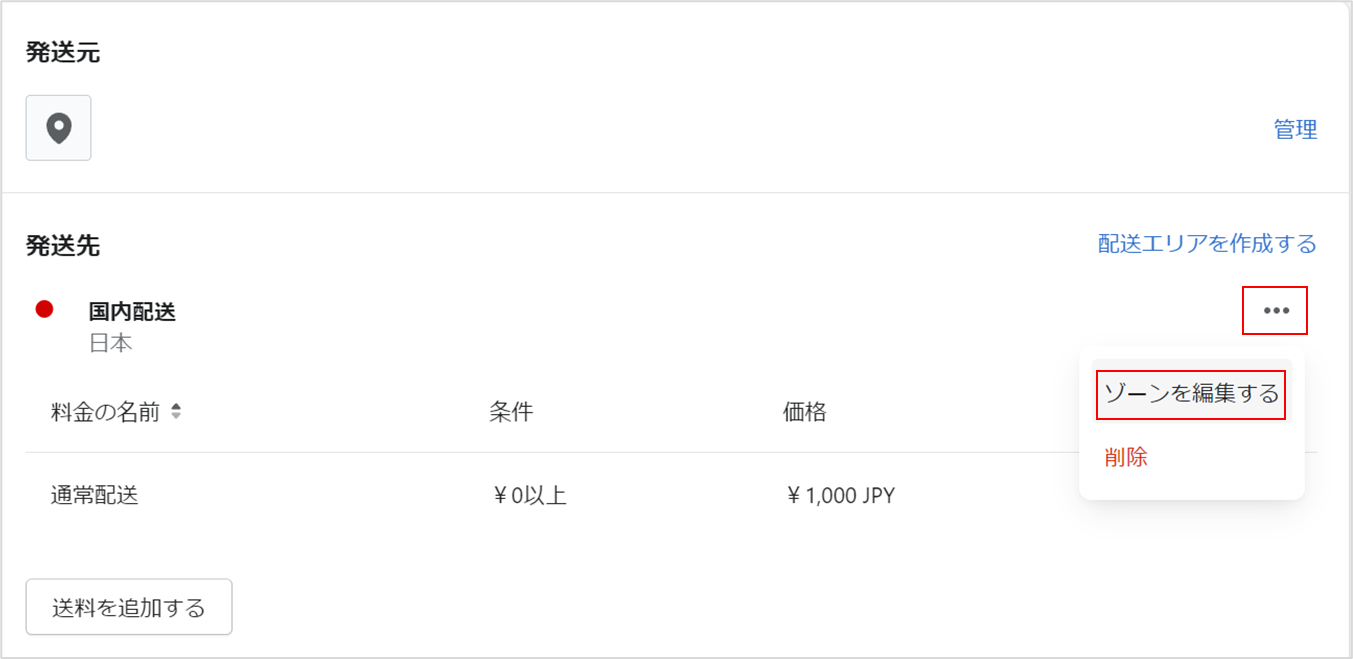
初期設定では 47 都道府県すべてが選択されています。配送エリアの地域分けをする場合は、国内配送横の「・・・」をクリックし、「ゾーンを編集する」を選択します。
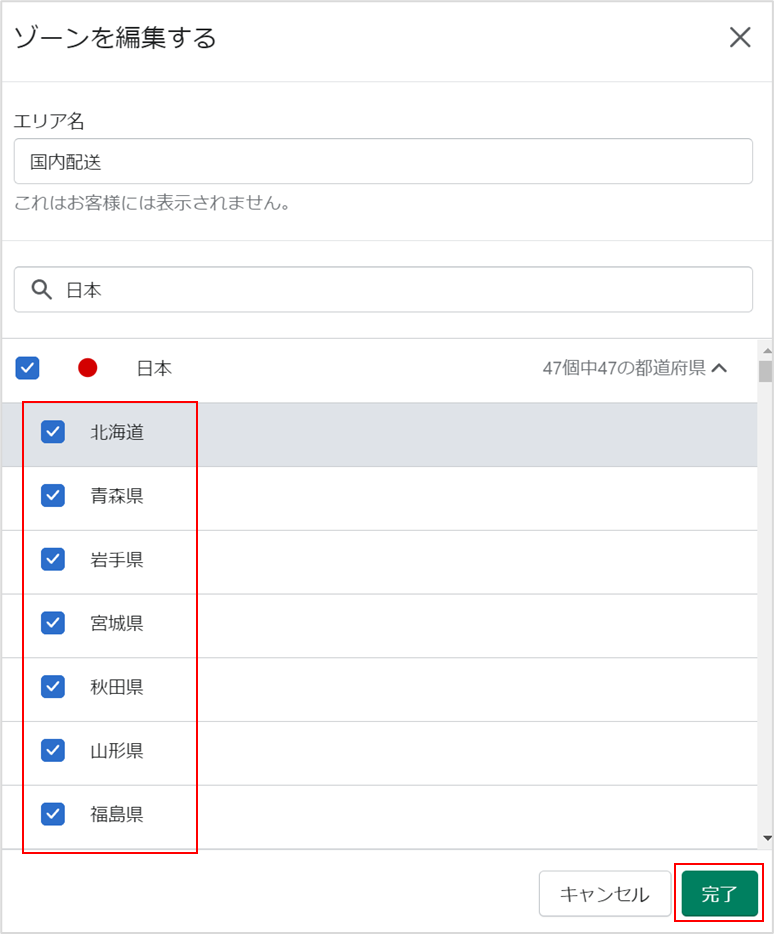
配送可能なエリアを選択していきます。
送料の設定
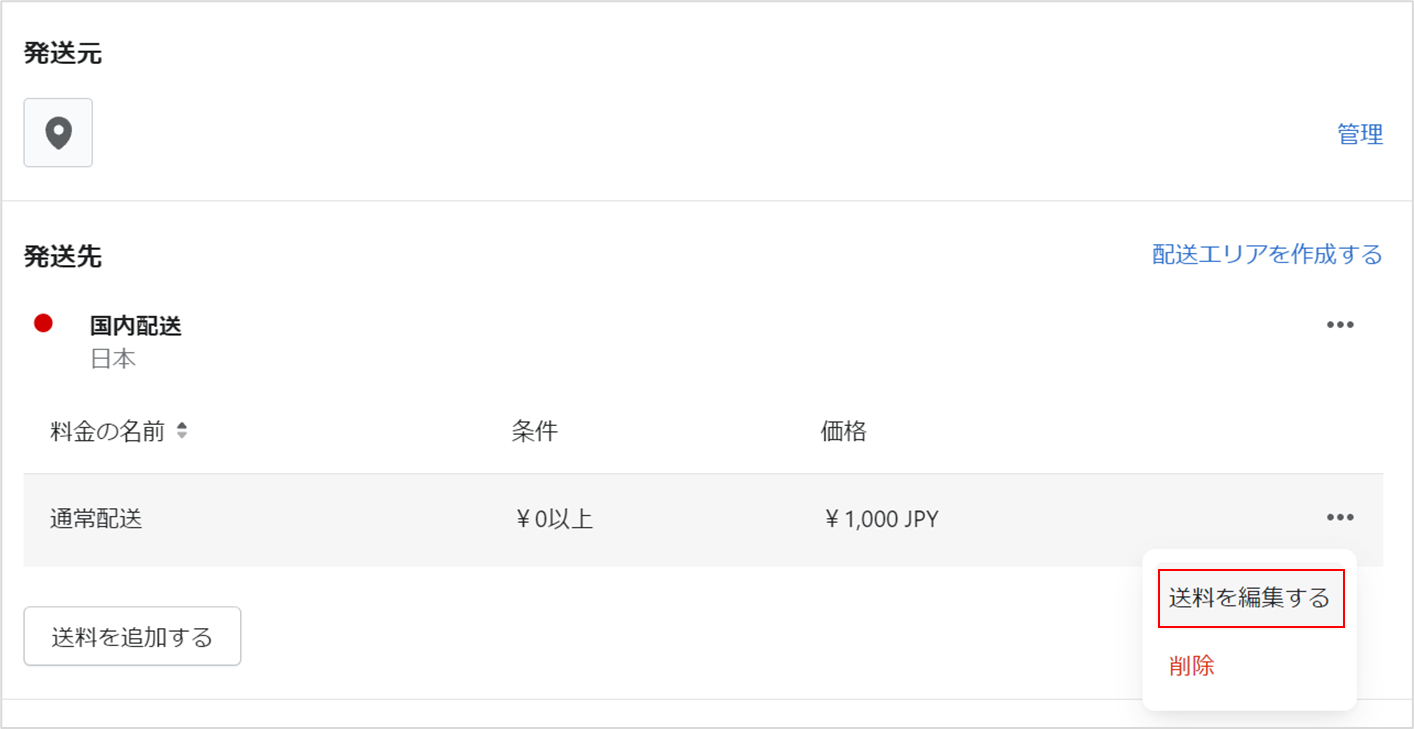
送料を変更する場合は、通常配送横の「・・・」をクリックし、「送料を編集する」を選択します。
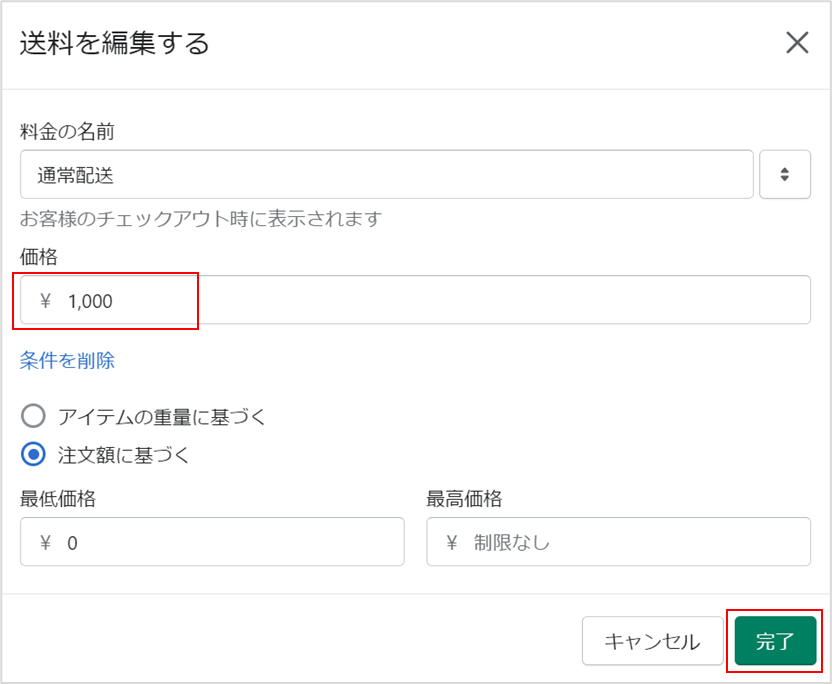
「価格」を変更します。
同じ配送エリアで送料が違う場合
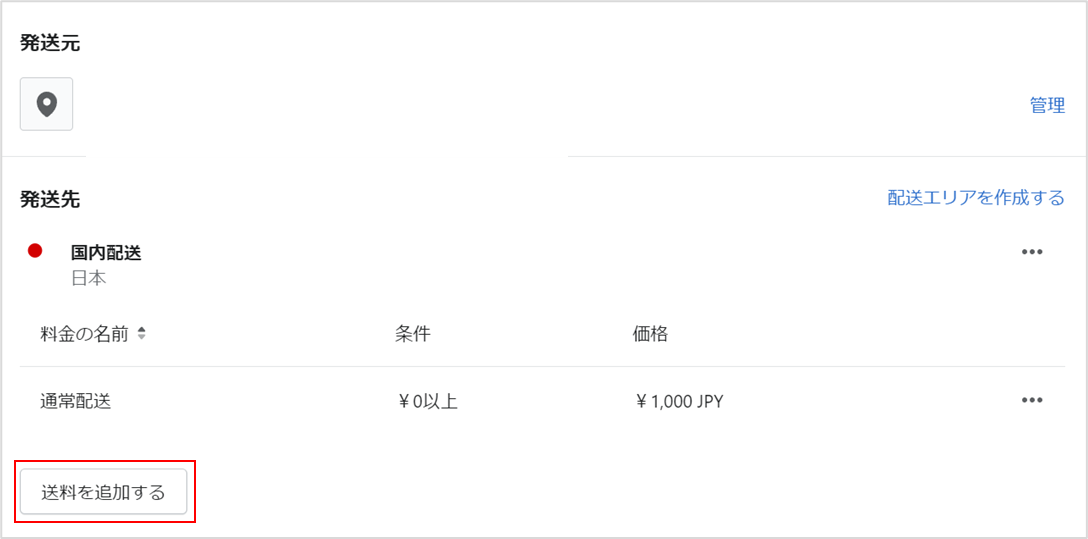
同じ配送エリアで、複数の送料を設定したい場合、「送料を追加する」をクリックします。
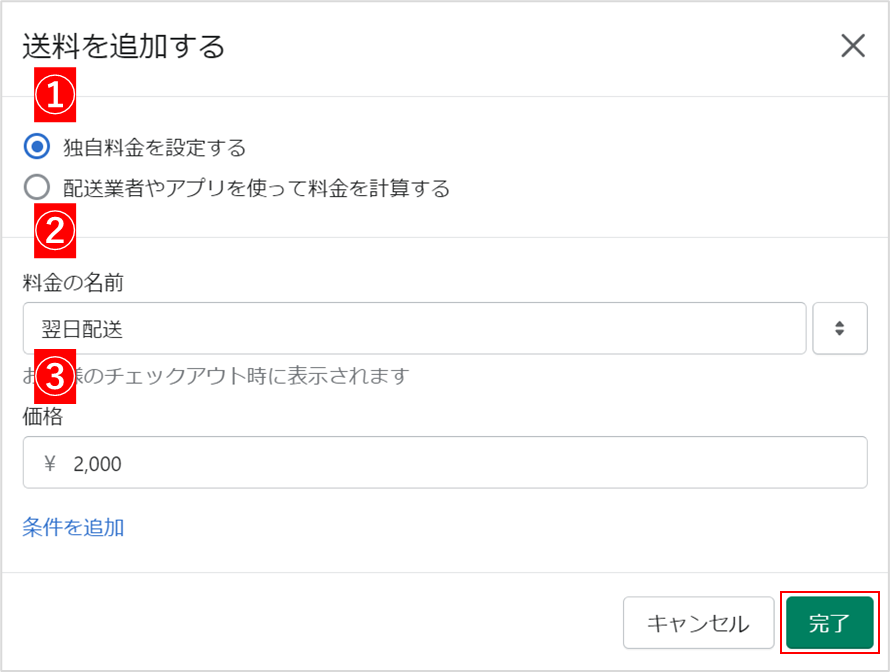
①⇒②⇒③に沿って設定していきます。
地域毎に送料を分けたい場合

異なる地域ごとに「新しい配送エリアを作成する」から該当する都道府県を選択して、送料を作成します。今回は、茨城県を異なる送料に設定してみます。「配送エリアを作成する」で茨城県だけを選択します。
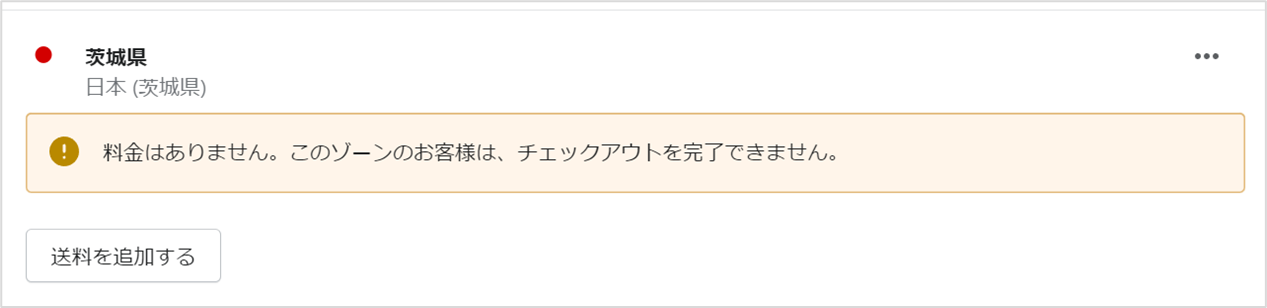
あとは「送料を追加する」から、送料を設定するだけです。
注文価格別
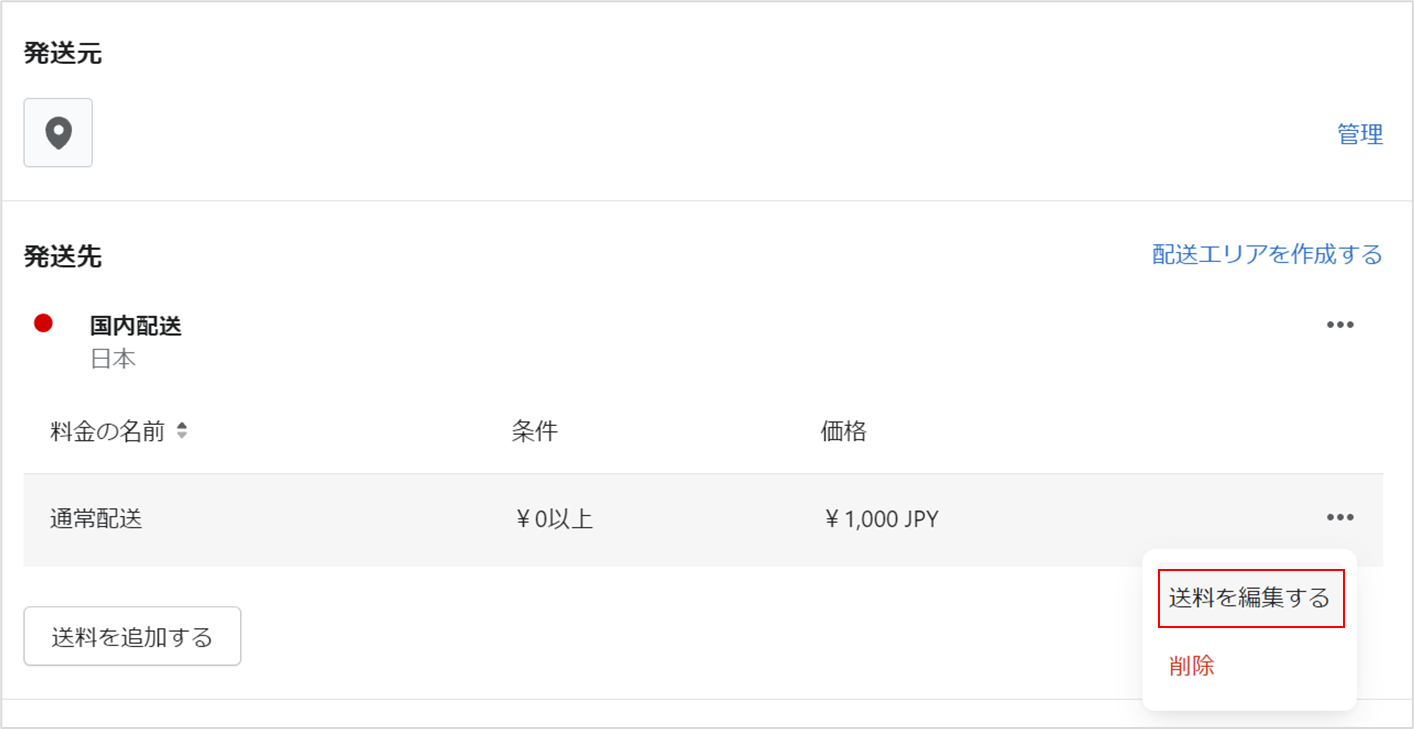
通常配送横の「・・・」をクリックし、「送料を編集する」を選択します。
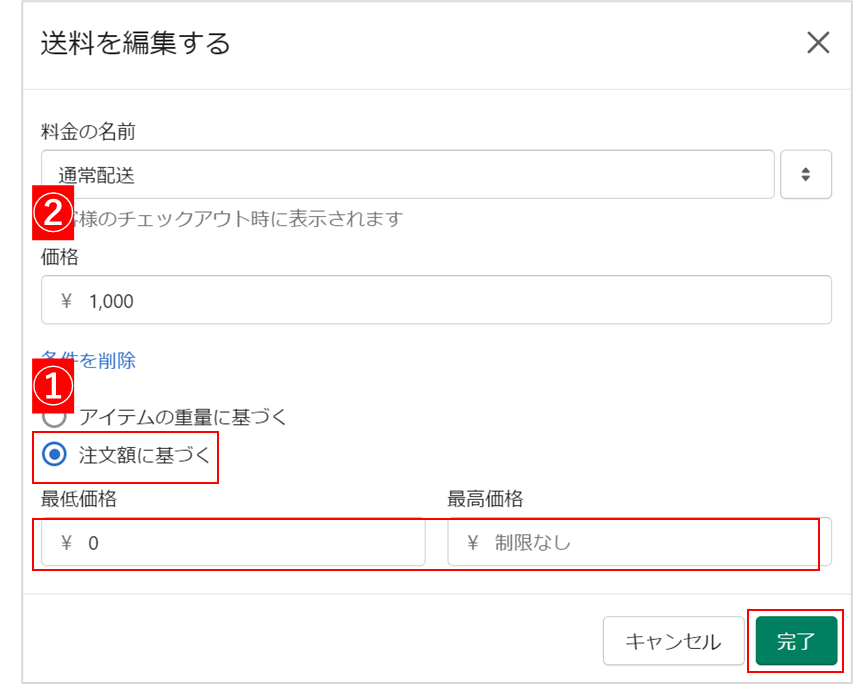
①「注文額に基づく」を選択して、「最低価格」と「最高価格」を設定します。
その後、設定した注文額に当てはまる場合の送料を②「価格」に入力します。
商品重量別
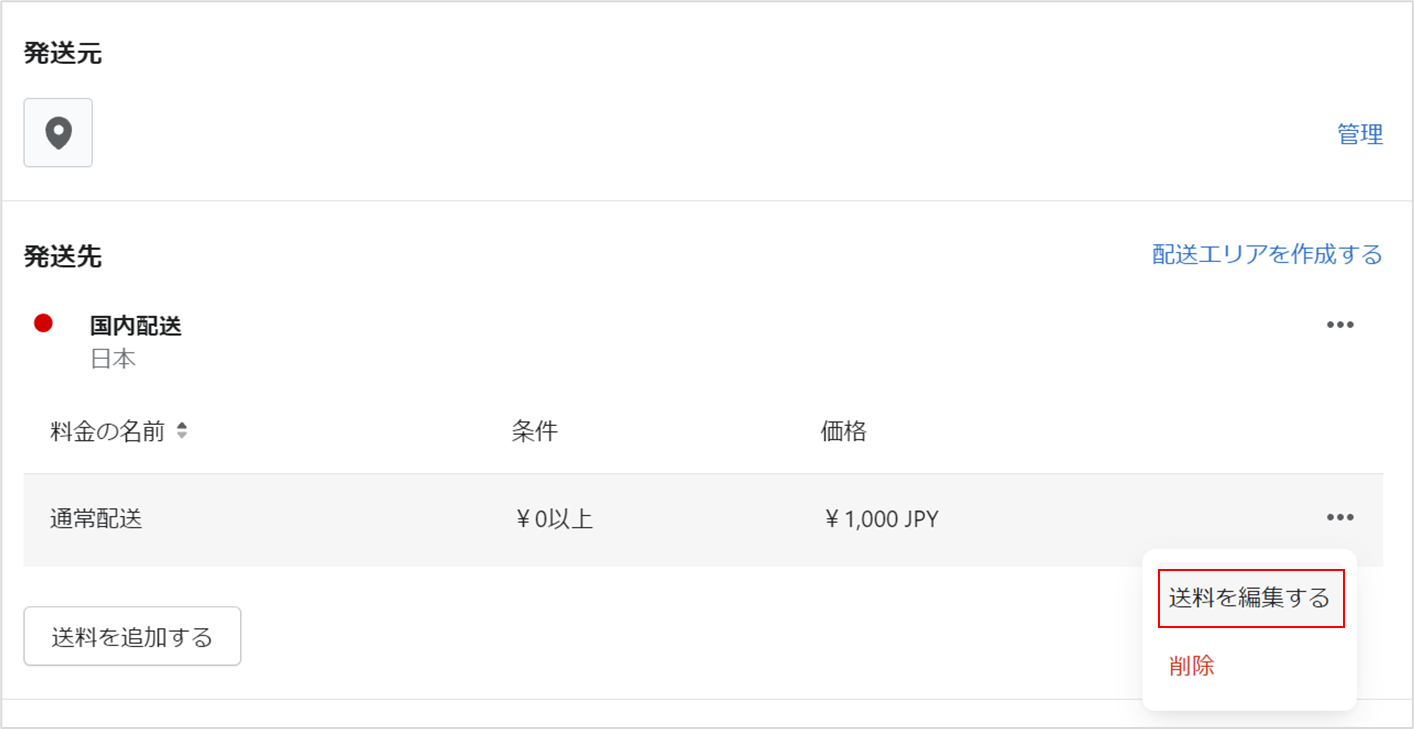
通常配送横の「・・・」をクリックし、「送料を編集する」を選択します。
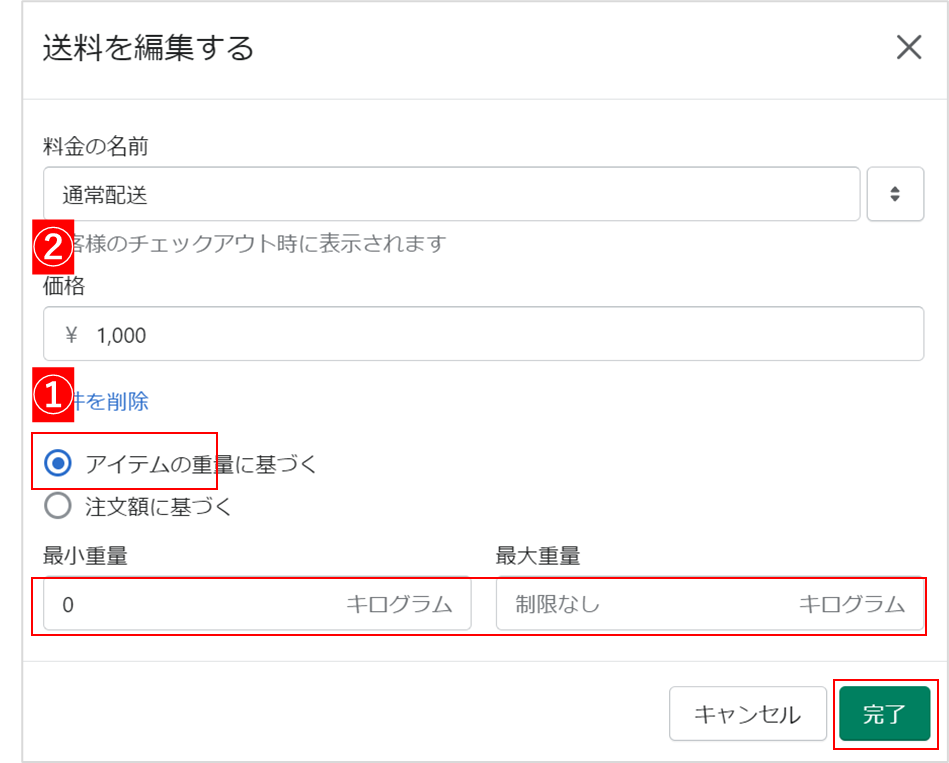
①「アイテムの重量に基づく」を選択して、「最小重量」と「最大重量」を設定します。その後、設定したアイテムの重量に当てはまる場合の送料を②「価格」に入力します。
商品別に送料を設定する
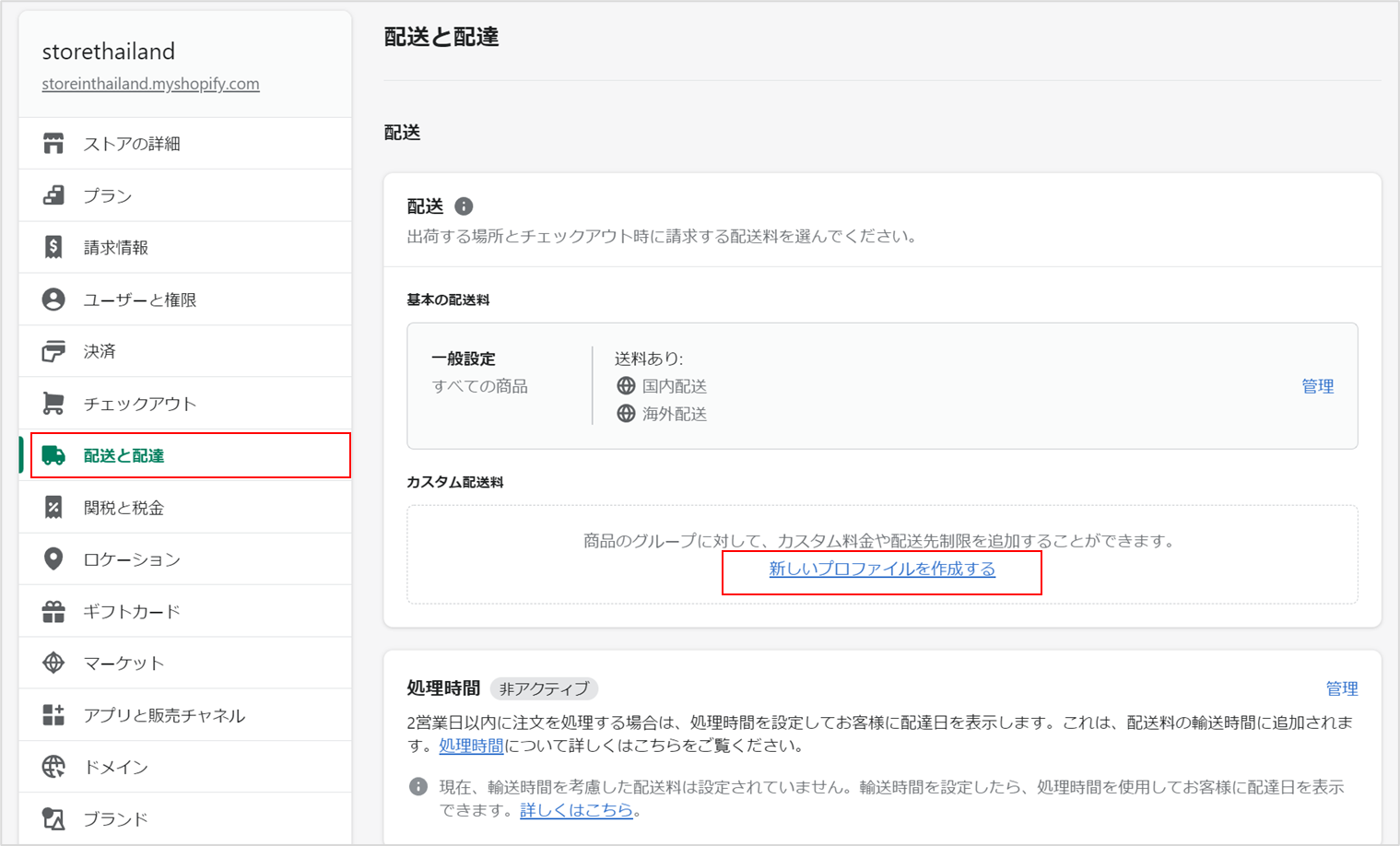
異なる送料が適用される商品をお持ちの方は、商品ごとに異なる送料ルールを設定して、お客様に提供することが可能です。「新しいプロファイルを作成する」をクリックします。

商品管理の「商品を追加する」を選択します。
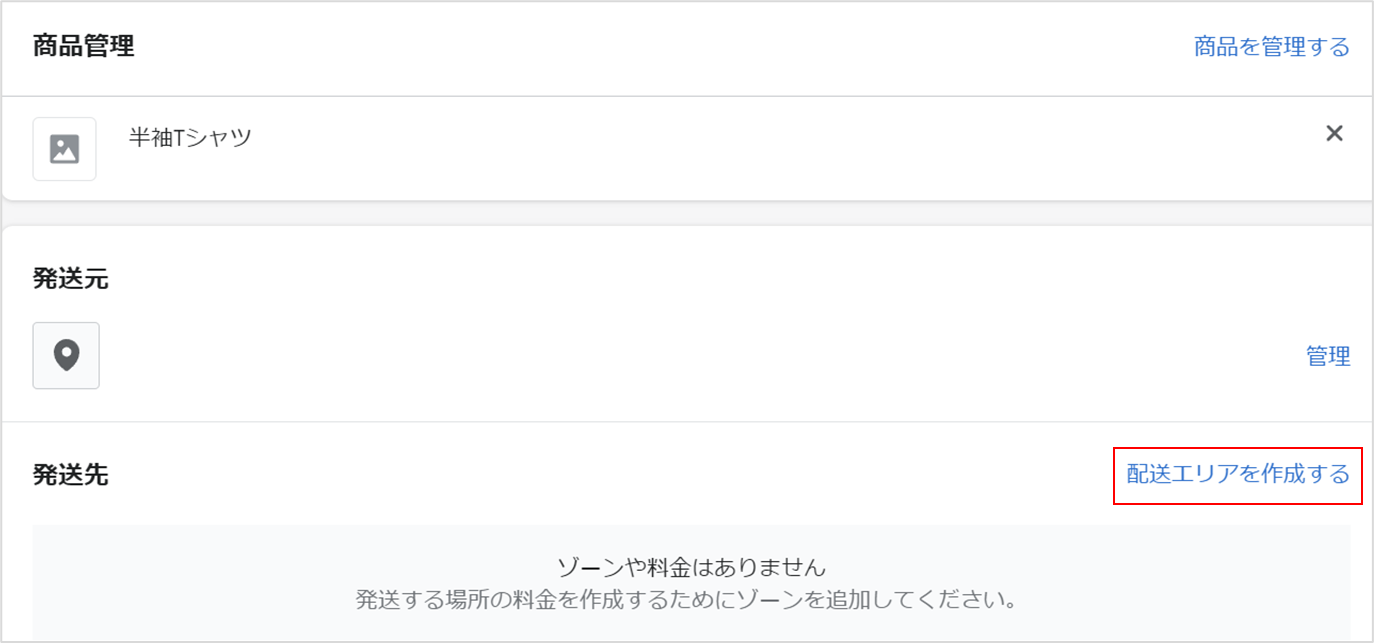
商品を選択した後、先述した方法で「配送エリアを作成する」から配送エリアを設定していきます。
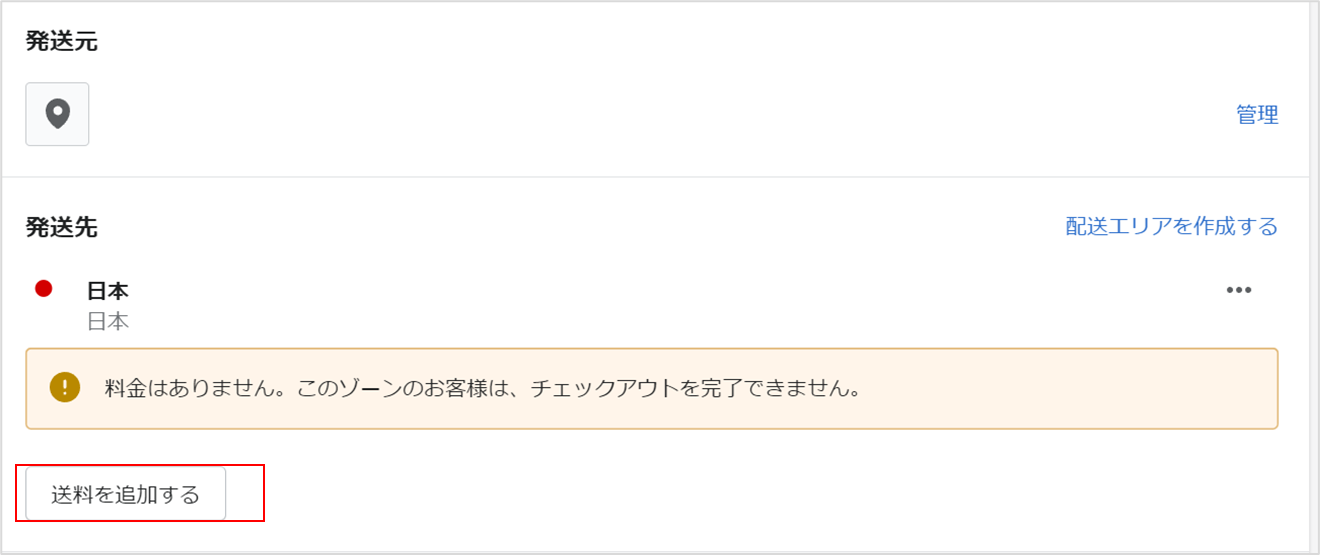
「料金を追加する」を選択して、先述した方法で送料価格を設定していきます。
